Chưa có sản phẩm trong giỏ hàng.
Tin tức
Cách photo tài liệu thu nhỏ trên máy tính nhanh chóng
Bạn đang tìm cách photo tài liệu thu nhỏ trên máy tính để tiết kiệm giấy và dễ quản lý?.Trong bài viết dưới đây, Toshiba Thiên Băng sẽ hướng dẫn chi tiết các bước thu nhỏ tài liệu trên máy tính, laptop và máy photocopy. Giúp bạn xử lý nhanh chóng, chính xác và hiệu quả hơn.
Nội dung bài viết
Các bước photo tài liệu thu nhỏ trên máy tính
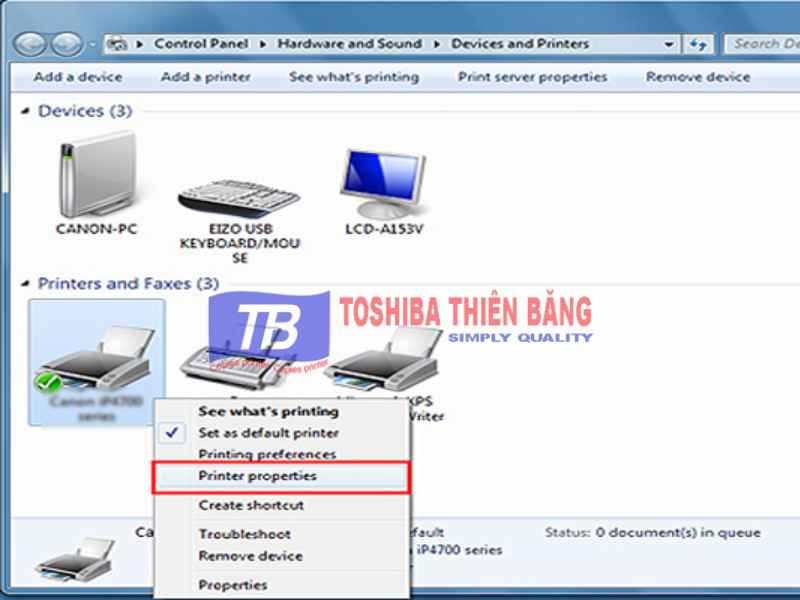
Bước 1: Mở tài liệu cần xử lý
Trước tiên trong cách photo tài liệu thu https://unit.n-ost.org/ nhỏ trên máy tính, hãy mở file gốc trên máy tính. Tài liệu có thể là Word, PDF, PowerPoint hoặc hình ảnh. Việc mở đúng file giúp bạn kiểm tra bố cục, nội dung để đảm bảo khi thu nhỏ vẫn giữ được độ rõ nét.
Bước 2: Truy cập lệnh in trên máy tính
Nhấn Ctrl + P hoặc chọn File → Print để mở hộp thoại in. Đây là bước quan trọng để bạn thiết lập các thông số thu nhỏ. Nếu chỉ muốn lưu dưới dạng file PDF thay vì in, hãy chọn Print to PDF.
Bước 3: Thiết lập tỉ lệ thu nhỏ
Trong cửa sổ in, bạn có thể chỉnh:
- Scale / Zoom / Page Size: chọn phần trăm nhỏ hơn 100% (ví dụ 70%).
- Pages per Sheet: in nhiều trang gộp vào một tờ giấy.
- Paper Size: thay đổi từ A4 xuống A5 hoặc A6 để tài liệu nhỏ gọn hơn.
Bước 4: Xem trước bản in (Preview)
Luôn kiểm tra phần hiển thị trước khi in. Nhờ tính năng preview, bạn sẽ thấy ngay tài liệu sau khi thu nhỏ có bị cắt mất chữ hay hình ảnh không. Nếu chữ quá nhỏ, hãy điều chỉnh lại tỉ lệ.
Bước 5: In hoặc lưu tài liệu thu nhỏ
Khi đã ưng ý, bấm Print để in trực tiếp ra giấy. Nếu muốn lưu thành file để chia sẻ, chọn Print to PDF. File sau khi lưu sẽ có dung lượng nhẹ và bố cục thu nhỏ như mong muốn.
Các lệnh chức năng giúp phóng to, thu nhỏ trên máy photocopy
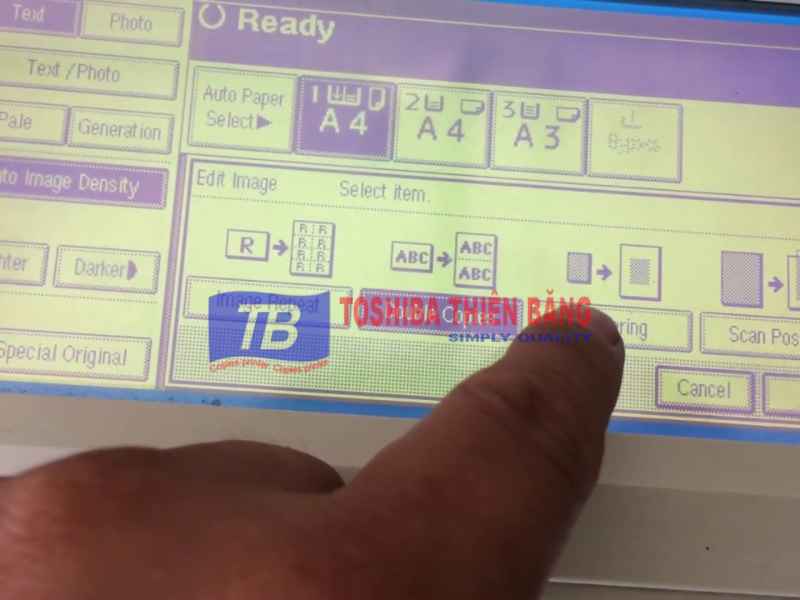
Trên hầu hết các máy photocopy hiện đại, các lệnh chức năng đều trực quan và dễ sử dụng. Một số lệnh thường gặp gồm:
- Reduce/Enlarge (R/E): Lựa chọn nhanh phóng to hoặc thu nhỏ.
- Direct Magnification %: Cho phép nhập trực tiếp tỉ lệ mong muốn, ví dụ 50% hoặc 200%.
- Auto Reduce/Enlarge: Máy tự động điều chỉnh theo khổ giấy gốc và bản sao.
- Horizontal/Vertical: Dùng khi muốn chỉnh theo từng chiều riêng biệt.
- Dir Size Mag mm: Nhập kích thước thật (mm) để máy tính toán tỉ lệ.
- Full Size: Giữ nguyên kích thước bản gốc.
- Clear All: Xóa thiết lập sai để quay về mặc định.
Thông thường, phạm vi cho https://support.hamm.ro phép phóng hoặc thu trên máy photocopy nằm trong khoảng 25% đến 400%. Khi cần xử lý nhanh, hãy ưu tiên chế độ Auto để tiết kiệm thời gian.
Hướng dẫn photo tài liệu thu nhỏ trên laptop
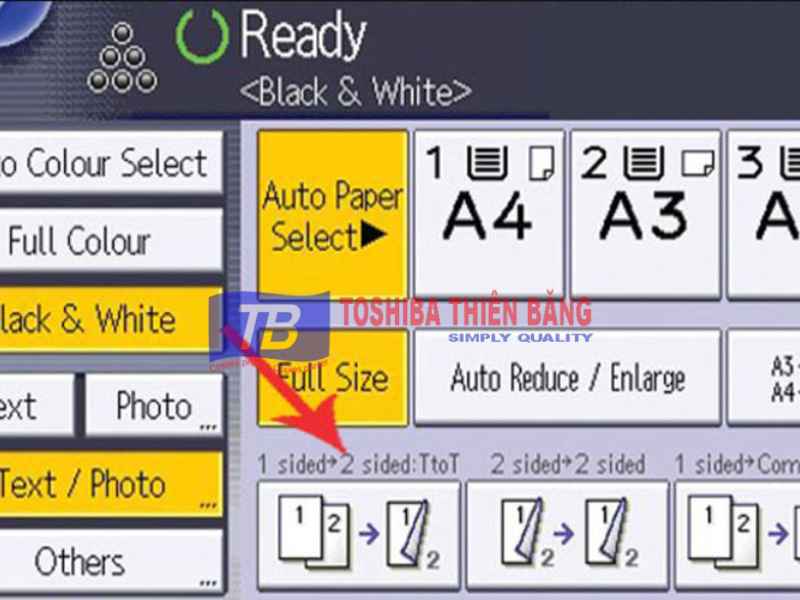
Bước 1: Kết nối laptop với máy photocopy hoặc máy scan
Trước tiên trong cách photo tài liệu thu nhỏ trên máy tính, hãy đảm bảo laptop của bạn đã được kết nối với máy photocopy hoặc máy scan thông qua USB hoặc mạng LAN. Nếu đây là lần đầu, bạn cần cài đặt driver hoặc phần mềm đi kèm để laptop nhận diện thiết bị.
Bước 2: Mở phần mềm in hoặc scan
Sau khi kết nối thành công, bạn mở phần mềm http://tasdeeq.riphahfsd.edu.pk scan của máy (hoặc dùng ứng dụng có sẵn trên Windows như Windows Fax & Scan, trên macOS thì dùng Preview). Nếu muốn in trực tiếp, bạn chỉ cần mở file và chọn Print.
Bước 3: Tùy chỉnh độ phân giải và chế độ màu
Để tài liệu sau khi thu nhỏ vẫn rõ nét mà dung lượng nhẹ:
- Giảm DPI từ 300 xuống khoảng 150.
- Chọn chế độ Grayscale hoặc Black & White nếu chỉ in văn bản.
- Với tài liệu màu, bạn có thể giữ chế độ Color nhưng giảm chất lượng xuống mức trung bình.
Bước 4: Chọn định dạng và lưu file
Nếu bạn scan tài liệu:
- Chọn định dạng PDF để dễ lưu trữ nhiều trang.
- Với ảnh, dùng định dạng JPEG để tối ưu dung lượng.https://www.winnicagoja.pl/
Nếu in trực tiếp, bạn có thể bỏ qua bước này.
Bước 5: Thiết lập in tài liệu thu nhỏ
Mở tài liệu → chọn File → Print.
- Điều chỉnh Scale/Zoom (ví dụ 70%).
- Hoặc chọn Multiple Pages per Sheet để gộp nhiều trang vào một tờ.
- Xem thử bản preview để chắc chắn bố cục rõ ràng trước khi in.
Bước 6: Hoàn tất thao tác
Khi đã kiểm tra xong, nhấn Print để in bản giấy. Nếu bạn chọn lưu dưới dạng PDF, file sẽ được thu nhỏ đúng theo thiết lập, giúp chia sẻ hoặc nộp hồ sơ dễ dàng hơn.
Toshiba Thiên Băng – đơn vị cung cấp máy photocopy uy tín

Trong quá trình tìm hiểu và áp dụng cách photo tài liệu thu nhỏ trên máy tính. Thiết bị photocopy đóng vai trò rất quan trọng vì quyết định đến tốc độ, độ sắc nét và sự tiện lợi khi thao tác. Giữa nhiều đơn vị cung cấp thiết bị văn phòng trên thị trường, Toshiba Thiên Băng đã trở thành lựa chọn đáng tin cậy của nhiều doanh nghiệp.
Công ty mang đến danh mục sản phẩm đa dạng, từ máy photocopy Toshiba, Ricoh, Canon cho đến những dòng đa năng tích hợp in, scan và fax. Đáp ứng tốt nhu cầu từ cơ bản đến chuyên sâu. Bên cạnh việc bán máy, Toshiba Thiên Băng còn cung cấp dịch vụ cho thuê linh hoạt, giúp khách hàng tối ưu chi phí đầu tư ban đầu. Điểm mạnh khác biệt của thương hiệu nằm ở dịch vụ bảo hành và hỗ trợ kỹ thuật tận nơi, đảm bảo máy luôn vận hành ổn định, hạn chế tối đa gián đoạn công việc.
Với chính sách giá hợp lý, tư vấn tận tâm và uy tín đã được khẳng định qua nhiều năm hoạt động. Toshiba Thiên Băng xứng đáng là địa chỉ đồng hành lâu dài cho mọi tổ chức trong việc nâng cao hiệu quả xử lý tài liệu.

